(...)
Ich nutze allerdings das Gnome eigene Ding ...
DenalB, Wäre das Gnome Sreenshot Tool wirklich nichts für Dich? Funktioniert einwandfrei.![]()
(...)
Ich nutze allerdings das Gnome eigene Ding ...
DenalB, Wäre das Gnome Sreenshot Tool wirklich nichts für Dich? Funktioniert einwandfrei.![]()
zeltinho du meinst Flameshot?
Ich würd enur ungerne die komplette QT Bibliothek laden nur für Screenshots zu machen. Normale Screenshots kann Gnome einwandfrei. Das ich die mit Pfeile oder Markierungen bearbeiten muss ist selten - und das geht mit Pinta ganz gut.
Nein, ich habe Dich zitiert und die Frage an DenalB gestellt, ob ihm nicht das Gnome-eigene Toll ausreichen würde - eben weil es perfekt integriert und auch für meine Zwecke vollkommen ausreichend ist. Sorry, war missverständlich. Editiere ich entsprechend![]()
Gerade einen Blick in die Manpages von Flameshot geworfen, gibt auch noch flameshot screen für das aktuelle Fenster.
Da ich nur noch Ubuntu 22.04.3 / GNOME 42.9 am Rennen habe, nutze ich wie kim88 die dort integrierte Screenshot-Funktion per "DRUCK" -Taste und kann vorher den gewünschten Bild-Umfang mit der Maus auswählen, bevor ich „auslöse“. Das Bild landet in die Zwischenablage und wird zum Speichern im gewünschten Dateiformat / zum Bearbeiten in Pinta eingefügt.
Du bist doch immer so gut informiert...plant Gnome eventuell das Screenshot-Tool mittelfristig zu pimpen, so dass wenigstens rudimentäre Bearbeitungen möglich wären?
Es gab dazu aus der Community mal ein Mockup, das sah so aus:
Alternativ war auch noch die Idee das man im neuen Bildbetrachter Lopue (der mit Gnome 45 den alten Image Viewer (eye-of-gnome)) ersetzt hat rudimentäre Bearbeitungsfunktionen einbaut. Auch hier gibt es ein entsprechendes Mockup (das ich ganz unten beim Beitrag verlinke).
Ich denke das Gnome Projekt wäre von beiden Ideen nicht abgeneigt. Es braucht halt einfach ein Entwickler der sich dessen annimmt.
Hier das Loupe - Bearbeiten Mockup:
In Kürze soll ja diese Erweiterung für Gnome 45 bereitstehen. Hatte ich vor einiger Zeit schon einmal ausprobiert, ist nicht übel.
Wäre das Gnome Sreenshot Tool wirklich nichts für Dich?
Aktuell spiele ich tatsächlich sowohl mit Flameshot als auch mit dem Gnome-Tool in Verbindung mit Pinta rum.
gibt auch noch flameshot screen für das aktuelle Fenster
Danke für den Hinweis.
nutze ich wie kim88 die dort integrierte Screenshot-Funktion
Ist ja auch praktisch und scheint bestens integriert in Gnome. ![]()
Es gab dazu aus der Community mal ein Mockup, das sah so aus
Das wäre doch ideal! Darauf würde ich mich freuen ... Aber ob das kommt ... ![]()
In Kürze soll ja diese Erweiterung für Gnome 45 bereitstehen.
Sieht auch nicht verkehrt aus. Ich bin gespannt.
Danke euch vielmals, dass ihr mir bei meiner Entscheidung helft! ![]()
Seit einigen Tagen nutze ich nun tatsächlich Gnome Screenshot und Pinta, falls ich die Screenshots mal modifizieren möchte. Klappt eigentlich wunderbar. Danke für den Tipp, kim88 .
Lässt sich Gnome Screenshot eigentlich irgendwie konfigurieren? Bisher habe ich keine Einstellungen finden können. Ich würde gern den Pfad anpassen, in welchem die Screenshots angelegt werden, den Standardnamen der Shots anpassen und ggf. die Komprimierung oder den Dateityp ändern. ![]()
DenalB das müsste so gehen:
Wichtig ist das der Ordner existiert und dein Benutzer dort Schreibrechte hat.
Kann man die Screenshots auch nur in die Zwischenablage legen ohne die zu speichern?
das müsste so gehen
Gibt es noch weitere solcher "versteckter" Einstellungen?
Ich nutze unter Void Spectacle von KDE.
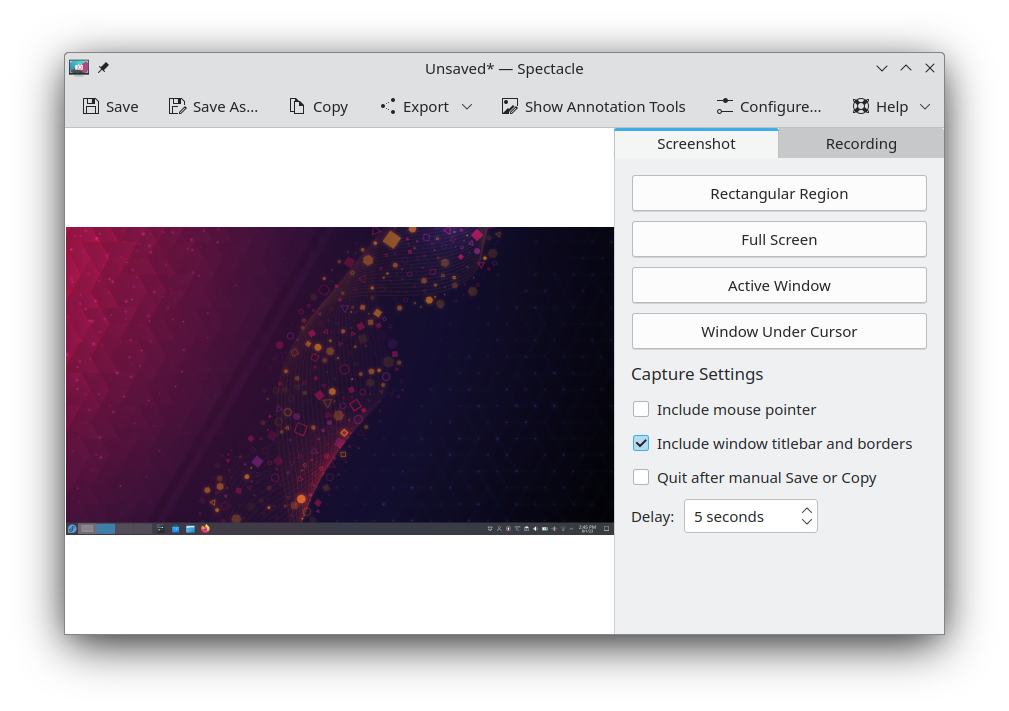
Ich glaube, dass ich das Tool ausprobiert hatte und es nicht vernünftig unter Wayland lief. Kann mich aber nicht mehr genau erinnern ...
Bei mir funktioniert es mit Void und Wayland problemlos.
Dann war es doch etwas anderes, was mir nicht gefallen hatte ...
DenalB Ja sehr sehr sehr sehr viele. Du kannst dir den "dconf-editor" (ist bei allen Distirbutionen die Gnome anbieten in den Paketquellen) installieren. Und dich dort rumnavigieren.
Tealk Weiss ich nicht auswendig, aber du kannst den ebenfalls installieren und dort einfach mal nach "org" -> "gnome" -> "gnome-screenshot" (per mausklick) navigieren und schauen ob es dort so ein setting gibt.
Kleiner Nachtrag. Wichtig zu wissen ist, dass Gnome auf diese "versteckten Einstellungen" keine Gewährleistung gibt, dass es die Einstellung in einer zukünftigen Gnome Version noch gibt.
Meistens spielt das keine grosse Rolle - und die Distributionen die Gnome massiv anpassen ändern oft einfach viele Dinge dort. Aber ich möchte es gesagt haben.
So sieht das aus - als Beispiel die Hintergrundbild Einstellung inkl Dark and Lightmode usw:
Danke für die Info und den Hinweis, kim88 ! ![]()
Sie haben noch kein Benutzerkonto auf unserer Seite? Registrieren Sie sich kostenlos und nehmen Sie an unserer Community teil!

